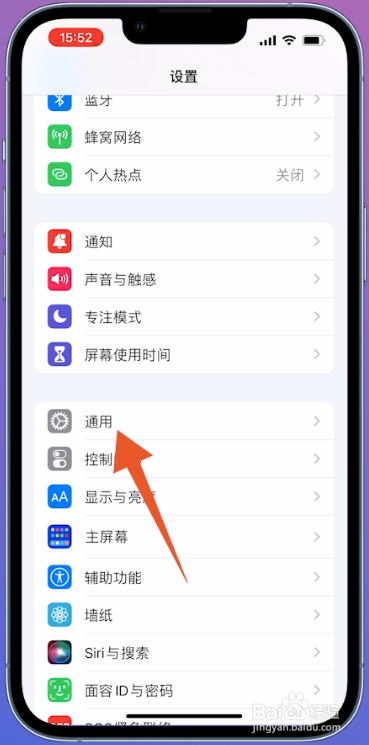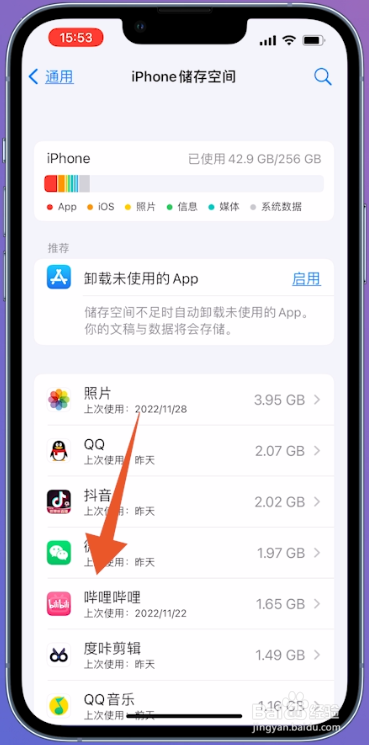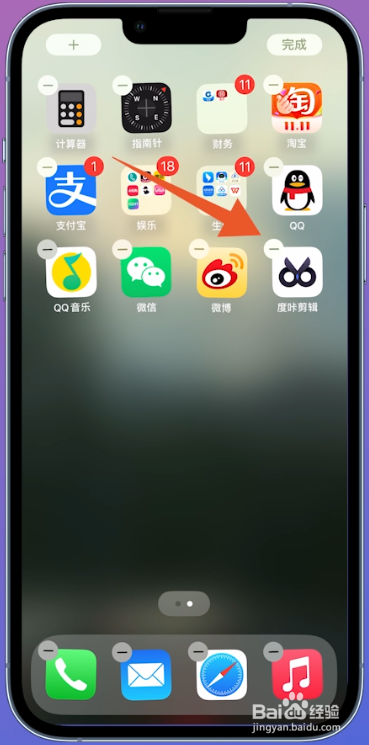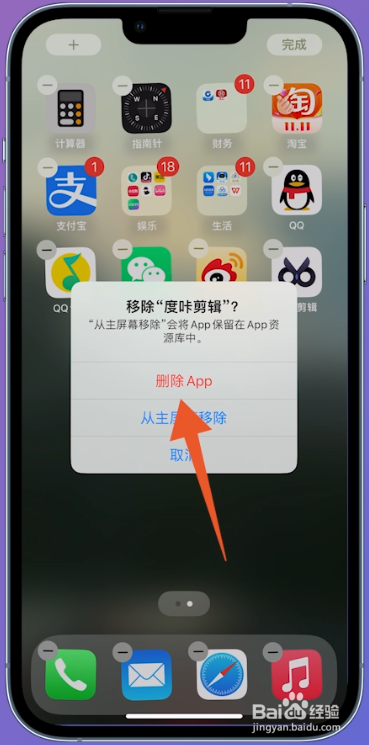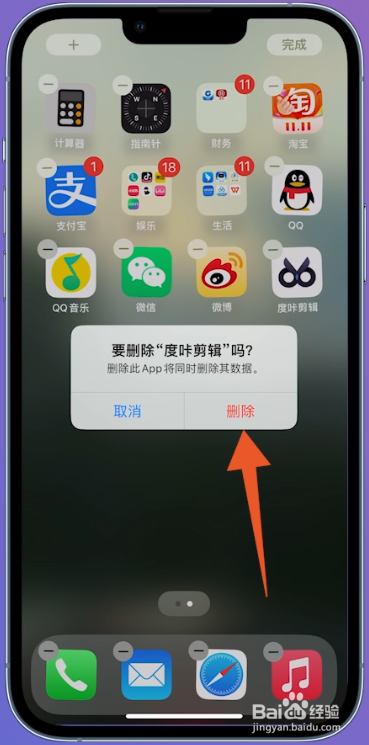苹果手机可以通过点击通用和长按等方法删除桌面上的软件,本答案介绍了以上提及到的所有方法,以下是苹果手机通过点击通用删除桌面上的软件的步骤说明:
工具/原料
iphone13
IOS16.1.1
点击通用删除
1、点击通用进入到苹果手机的设置界面后点击里面的通用。
2、点击iPhone储存空间再找到并点击里面的iPhone储存空间的选项。
3、点击要删除的软件在下面找到并点击你想要删除的软件,进入到下一个界面。
4、点击删除app选项再选择并点击里面的删除app的选项就可以了。
长按删除
1、长按要删除的软件进入到苹果手机的桌面,选择并长按你想要删除的软件。
2、点击减号图标桌面图标开始抖动后点击软件左上角的减号图标。
3、点击删除app在弹出的提示框里面点击第一个删除app的选项。
4、点击删除按钮再在下一个提示框里面选择并点击删除按钮即可。